最後更新時間: 2022 年 10 月 31 日
嗨~我是育婷,本篇文章將跟大家介紹 Calendly 這款相當實用的「線上會議排程」工具,不用再來回地寄信、打字、打電話, 只要簡單按幾個按鈕, 就可以輕鬆與別人敲定會議時間!對身為上班族的我來說,免去癡癡地等著客戶回信的焦慮,更大大節省與客戶溝通的時間,真的讓我的工作效率提升非常多!
為什麼要用 Calendly ?
我是一個數位行銷工作者,每天需要接洽很多不同的客戶、跟客戶約各種各樣的會議。
通常,我會先列出自己的空檔時間,再詢問對方可行的時間,最後寄出確認信,這來回確認最少都需要至少三封以上的信件。每天前前後後幾乎都要花一整個早上來安排好會議時間。如果遇到客戶遲遲沒有回信,我還很容易產生「事情未完成」的焦慮感。
工作一兩年後,需要負責的客戶越來越多,我發現這樣不斷溝通的效率太低了(變成都在寫信沒在寫文案的薪水小偷?!XD)所以開始研究並試用了 Calendly 這個「線上會議排程工具」。
這篇文章就來跟你分享線上會議排程工具是如何幫助我提升工作效率的。如果你也是常常需要溝通&預約時間的工作者(例如:人資、業務、PM、一對一服務等等),那歡迎你跟著這篇評測體驗文一起看下去!
Calendly 是什麼?
Calendly 是一個「線上會議排程」工具,只要預先在 Calendly 設定好時間表,將時間表傳送給對方,對方就能直接在系統上直接預約會議或活動的日期跟時間,不僅省去來回寄送電子郵件溝通的麻煩,還能輕鬆管理預約行程表,大幅減少瑣碎的人力及工作流程,讓你能更專注在自己的工作上。

Calendly 適合誰?
HR、人資、面試官、行政
我有一個朋友,他是一間大型企業的 HR ,每當求職季節來臨就是他最忙碌的時候,我原本以為是因為要火力全開的面試許多求職者,沒想到他卻跟我說前面重複地跟每個求職者通信、聯絡安排面試時間,還要把每個求職者的面試時間手動 key 入行事曆讓他覺得最麻煩。
如果他使用 Calendly 預先設定好面試的場次時間,同時發送給多位面試者,收到面試者回覆還可以直接連動行事曆,就可以幫助他大幅簡化預約面試的工作流程。
上班族、PM、業務、助理
如果你跟我一樣是業務工作者、常常跟不同客戶們聯絡開會,每個客戶習慣用的會議工具都不同,在疫情期間你一定跟我一樣變成了各種不同線上會議工具的達人(笑)。
Calendly 很方便的一個地方是它支援串連多個會議工具,像是現在比較受歡迎的 Google meets、Zoom、Microsoft Teams、Webex….都有支援串連,讓你預約好會議時間的同時,還直接創建好會議連結發送給客戶,效率大大提升(也不會像我一樣健忘常常忘記開會議連結了XD)!
一對一自由接案者:
例如:健身教練、按摩師傅、治療師、美甲師、美髮設計師、美容師、職涯諮詢師、命理師、占卜師、 家教
我在查詢 Calendly 的相關資料的時候,還另外發現 Calendly 很適合推薦給預約制的自由接案者使用。像我認識的很多美甲師都有自己的作品集網站或是 Instagram,Calendly 的「嵌入 embed 」功能可以讓她們把自己專屬的預約連結放在網站上,客人點進去就可以直接預約好時間,雙方都會立刻收到通知,美甲師就不用常常做指甲做到一半還要停下來回覆預約訊息了。
「串連金流」也是另一個很適合推薦給自由接案者的功能,Calendly 在完成預約後可以直接設定付款頁面,讓接案者可以跟客人預收訂金或是服務的費用,不用擔心客人又臨時放鳥你。
「串連金流」這個功能需要升級至個人專業版方案,目前也只有支援 Paypal 跟 Stripe 收款,如果你剛好可以透過 Paypal 收款,那就強烈建議你可以升級 Calendly 專業版方案,畢竟,自由接案者省下時間提高效率,就是在幫自己賺錢呀!(也期待 Calendly 未來可以開放支援更多付款方式)
Calendly 的五大特色優勢
- 可自行設計預約表:可設定、調整預約時間表的日期及時段,打造你的專屬工作行程表
- 大幅節省溝通時間:簡單幾個按鍵就能完成活動預約,省去來回寄信、通話、溝通的麻煩
- 同步連動其他工具:提供同步連動 Google、Outlook、iCloud 日曆及 Meet、Teams、Zoom 等視訊會議系統的功能
- 系統自動提醒功能:提供自動化電子郵件或簡訊的提醒功能
- 視覺化工作行程表:系統自動替你整理排程,一眼就能掌握每天的會議活動內容
其中我最覺得最實用就是「可連動其他工具」的功能,我平常或是工作的時候都是使用 Google Calendar 來安排活動,將 Calendly 與我的日曆連動後,我就可以同步在自己的日曆上檢視預約狀況,也不用再特別多下載一個 APP 來管理,真的非常方便!
Calendly 的方案介紹
Calendly 共分為五個方案,分別為基本方案、加強方案、專業方案、團隊方案、企業方案。
其中「基本方案」為免費使用,其餘的四個方案皆為付費使用。

免費方案 (Basic)
Calendly 有免費使用的基本方案,只要註冊後即可使用,但基本方案的功能仍有一些限制,例如只能連動「一個日曆」,只能設定「一種活動類型」,因此會比較適合給「個人」使用,或是只需要「偶爾預約會議」的工作者,如果是平常會用來與朋友敲定活動時間,或是與一、兩位客戶約定會議時間,基本方案的功能就非常足夠,如果你想要體驗看看 Calendly 的功能,也可以先試用看看基本方案哦!
專業方案(Professional)
如果你是「經常需要安排會議」的上班族,或是「需要跟客戶一對一預約時間的自由接案者」,那我非常推薦購買 Calendly 的專業方案,專業方案可連動「6個不同日曆」,就可以把不同工作類別與生活上的預約行程分開。另外,專業版有更多能夠提高工作效率的功能,例如:
- 發送預約提醒簡訊:可以在自訂時間傳簡訊提醒客人,避免客人忘記預約時間(畢竟客人忘記或 no show 損失最大啊!)
- 建立自動化流程:例如自動在客人完成預約後發送確認信件、或是自動在行程前一天通知客人等等,這樣能省去一個一個自己發送通知的時間。這個功能我自己曾經用來短暫面試很多實習生的時候覺得非常方便!
- 在客戶填完表單後導向其他網站:如果有一些行程須知需要告知客人(例如做芳療前的貼心提醒等),就可以自己設定讓客戶填完預約表單後轉向製作好的頁面,方便接案工作者提供更完整的資訊!
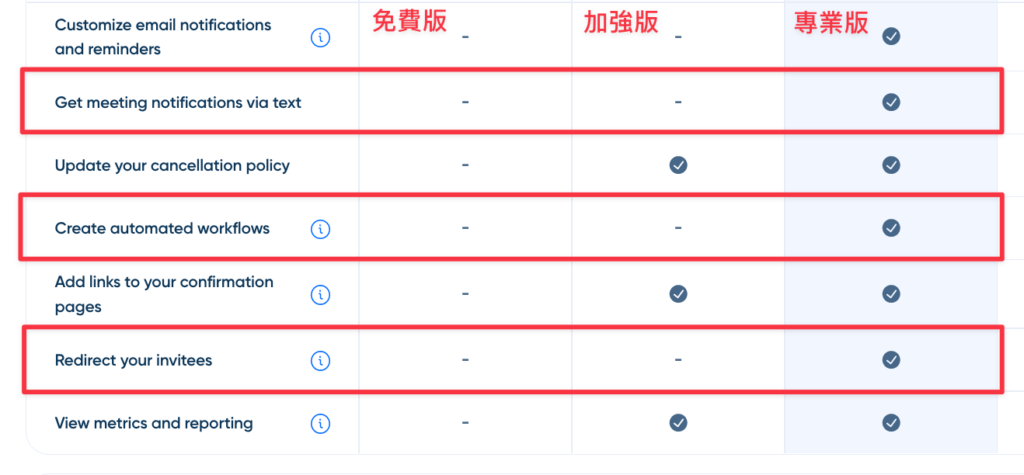
身為預約制的自由接案者,我們最希望的一定是能夠專注在自己提供的專業,而不是花大把時間跟客戶溝通,對自己的事業來說時間更是金錢!所以每個月花大約 300 元左右(12美元),能夠把跟客戶的時間安排好,我認為是非常值得的投資!
團隊方案 (Team)
如果你經常需要安排公司內部會議、客戶會議,或是安排不同類型的面試活動,像是電話面試、實體面試、線上面試等,就會需要設定多種活動類型;若你是一個中大型的工作團隊,就會需要多人共同管理,才能準確的掌握團隊的工作現況及活動,那我會推薦你使用「團隊方案」。
團隊方案除了包含專業方案的所有功能,還新增了多人協作&共同管理的功能。告訴你一個好消息,目前我們幫你申請到了本站專屬的 14 天免費試用「團隊方案」,還不確定要不要付費前,不妨先來試用看看團隊方案,體驗一下 Calendly 帶來的高效率工作流程哦!
誰適合使用付費使用 Calendly?
- 工作上經常需要安排會議/面試/活動的使用者
- 會議/活動類型較多元化的使用者
- 商業型工作團隊
- 中大型工作團隊
- 提供一對一服務的工作者
Calendly 註冊教學
Calendly 的註冊方式非常簡單,只要輸入 E-mail 並設定四個基本資訊就能完成註冊了!
step 1
進入 Calendly 官方網站,點選右上角的「Get Started」。
step 2
輸入 E-mail 後,點選「Sign up」,Calendly 合作連動帳號包含 Google、Office、Outlook、iCloud。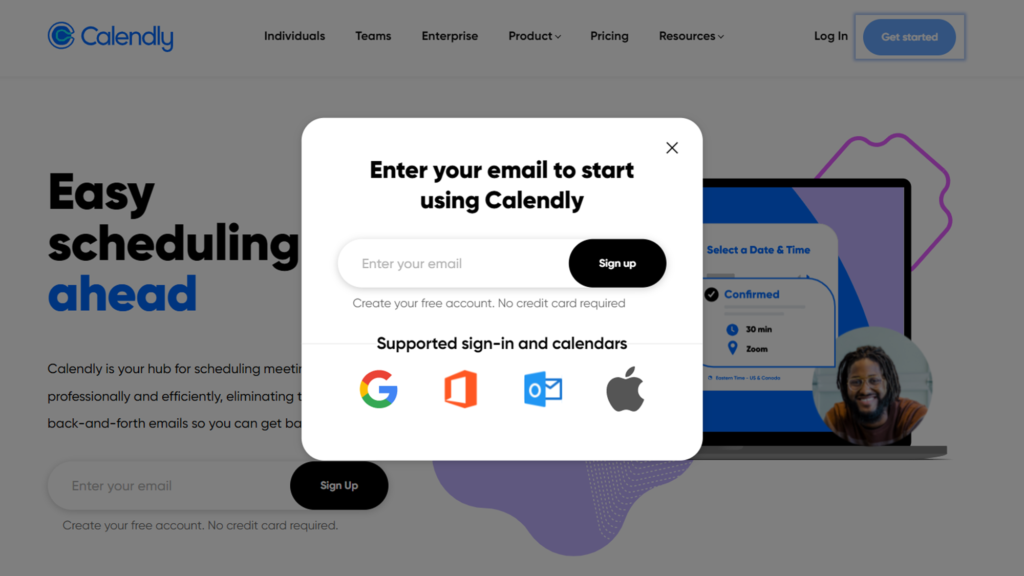
step 3
若使用 Calendly 合作的連動帳號,就可選擇以該帳號直接註冊,或是新建立一組帳號、密碼。
step 4
帳號設定完成後,Calendly 會請你完成四個基本設定,若想要之後再設定,可選擇右下角的「Set up later」。第一個設定為「創建你專屬的 Calendly 網址」並「選定時區」。
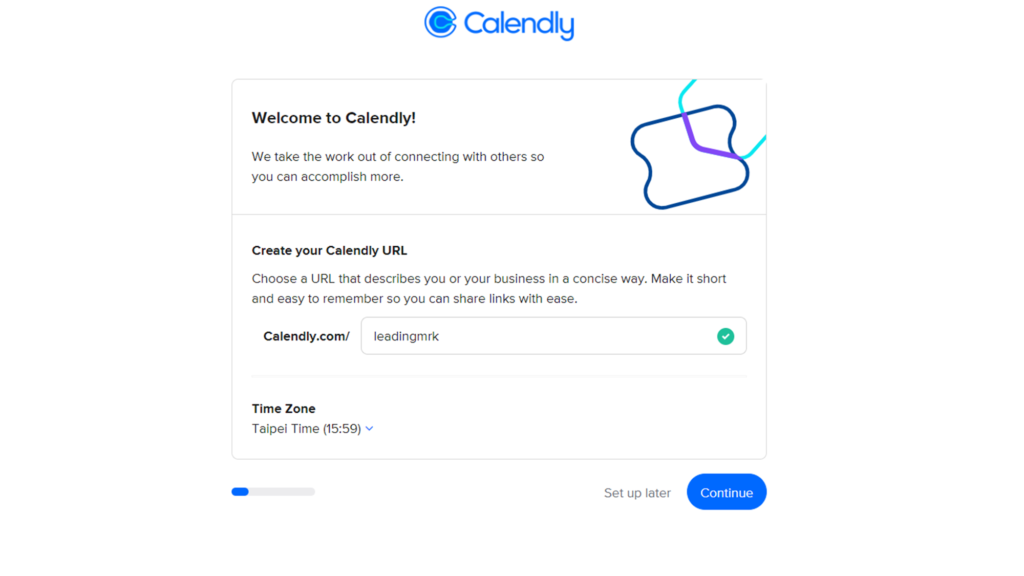
第二個基本設定為連動日曆,若使用 Calendly 合作連動帳號,系統會詢問你是否要連結日曆,並設定日曆的名稱,若不想要連動帳號,可選擇最下方的「Continue without calendar」。

第三個基本設定為「設定可通常預約的空檔時間」。
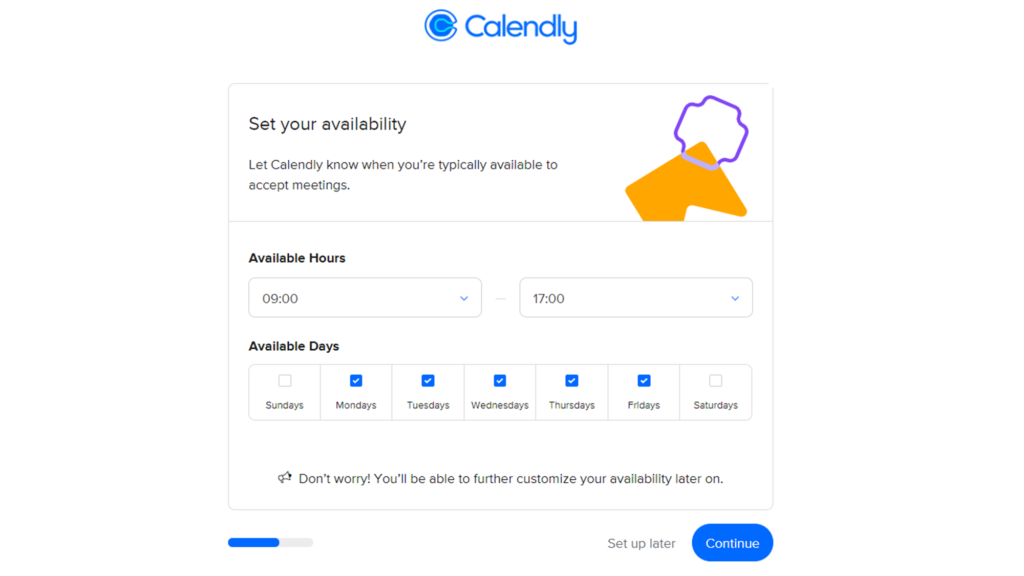
第四個基本設定為「工作角色」,可依據你的工作形態及使用需求,選擇對應的選項。

step 5
進入這個畫面就代表完成註冊,首次註冊右下角還有簡易的教學說明哦!
Calendly 基本功能教學
那要如何開始使用 Calendly 呢?這次我們就以「安排預約面試時間」為例,帶大家一步步完成設定。
step 1
點選「New Event Type」
step 2
選擇活動類型,本次以預約一對一面試為例,選擇「One-on-One」活動 (若為一對多的團體面試則可選擇 Group)
step 3
設定活動內容- 活動名稱:
以簡單明瞭為主,如「領先時代面試」、「第一輪面試」,讓預約者可以依看到名稱就知道是什麼活動。 - 活動地點:
可設定為實體地點、電話連絡、視訊會議 (Meet、Zoom、Teams、Webex等),若為視訊會議則可以直接設定連動帳號,只要預約完成就會同步更新資訊到該視訊會議的帳號資料中。 - 活動說明:
可簡單說明這次預約的內容,或是將預約注意事項註記在這個區塊中。 - 活動 Calendly 網址:
以簡單明瞭為主,設定好方便記憶的網址後,就能將這個網址傳送給使用者做線上預約。 - 活動顏色:
建議一種活動選擇一種顏色,後續檢視預約管理表時就可以根據顏色判定是活動內容。
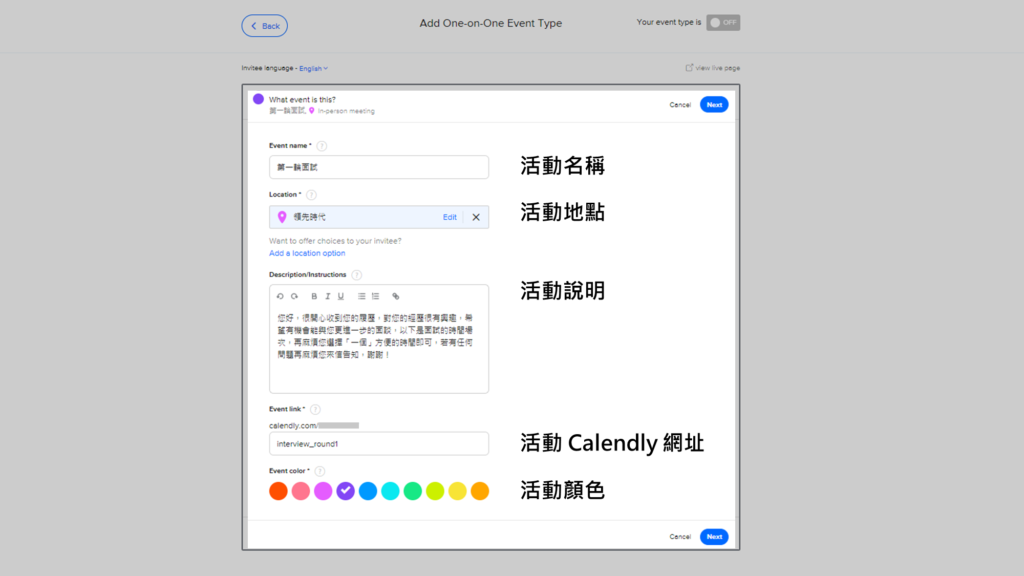
step 4
設定預約時程- 日期範圍:
設定對方可預約的日期區間,設定方式有三種。
(1) 未來限定天數內可預約,如未來 30 天內、未來工作天 60 天內。
(2) 設定指定的日期範圍,如 2/1 ~ 2/28、4/1 ~ 4/15。
(3) 不限時間。 - 時間長度:
設定每次預約的時間長度,如面試時間 60 分鐘、90 分鐘。 - 預約行程表:
設定可預約區段的行程表時間,設定方式有兩種。
(1) 以帳號預設的工作時間為預約行程表,舉例來說工作時間為平日 8 點到 17點,預約行程表開放的時間就是平日 8 到 17 點。
(2) 自行設定預約行程表,可設定星期幾、哪個時段開放預約。 - 預留時間:
對於面試官來說,如果連續面試好幾個求職者,中間都沒有休息或準備時間,反而會影響面試的品質跟效率,這時就可以設定一點「預留時間」,假設設定每個預約時段的前面要多預留 30 分鐘做準備,求職者 A 如果預約了 13:00 – 14:00 的時段,系統就會自動把 12:30 -13:00 的時間預留下來,因此其他求職者就不會預約到 12:30 – 13:00 這個時間。
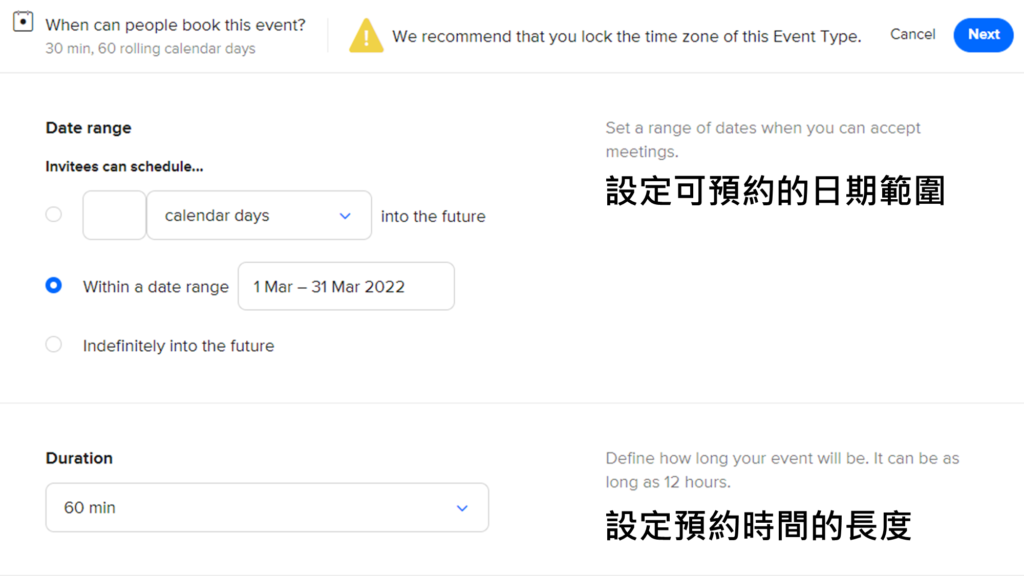
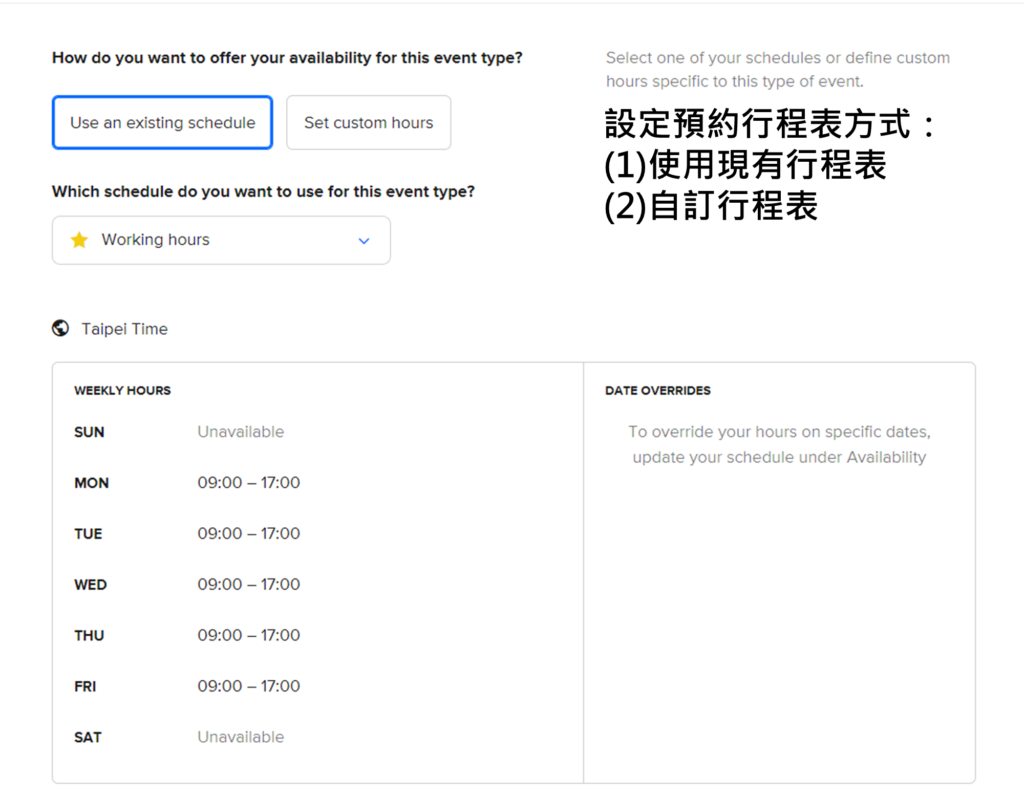

step 5
設定預約時程的進階功能- 預約時間間隔:
設定可以提供預約的時間間隔,舉例來說,如果開放 10 點到 12 點開放預約,每次預約時長 60 分鐘,預約時間間隔設定 15 分鐘,系統提供的可預約時間就是 10:00、10:15、10:30、10:45、11:00,如果預約時間間隔設定 30 分鐘,可預約時間就是 10:00、10:30、11:00。 - 最晚預約時間 & 可預約場數上限:
為了避免求職者臨時預約,公司會來不及準備相關流程,或是一天太多場次工作量太大,這時就可以設定最晚預約時間及每天可預約的場數上限,例如設定最晚 4 小時前預約,假設求職者想預約今天 16:00 ~ 17:00 的場次,就必須在 12:00 前完成預約,若設定每天最多面試場次上限為 2 場,只要今天有兩位求職者預約面試,即使其他時間還有空檔,系統也會自動關閉今天的預約時段。 - 設定時區:
預約行程表可以設定時區的顯示方式為「依使用者的時區」或是「固定時區」。 - 設定不公開:
若開啟這個設定,使用者就必須有這個「活動連結」才能預約,沒有這個連結的人就不會看到這個活動。
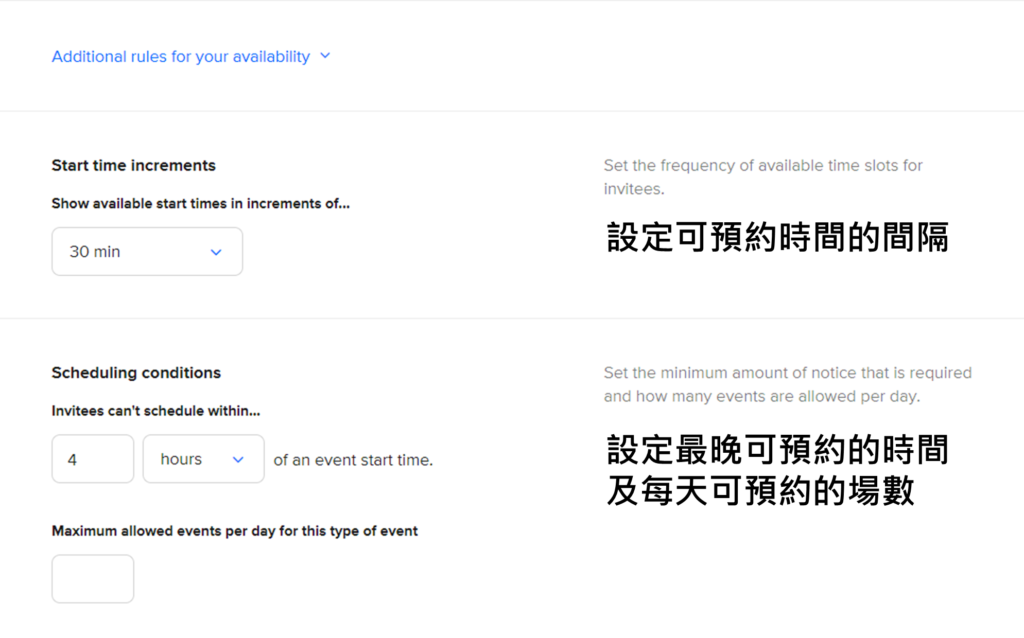
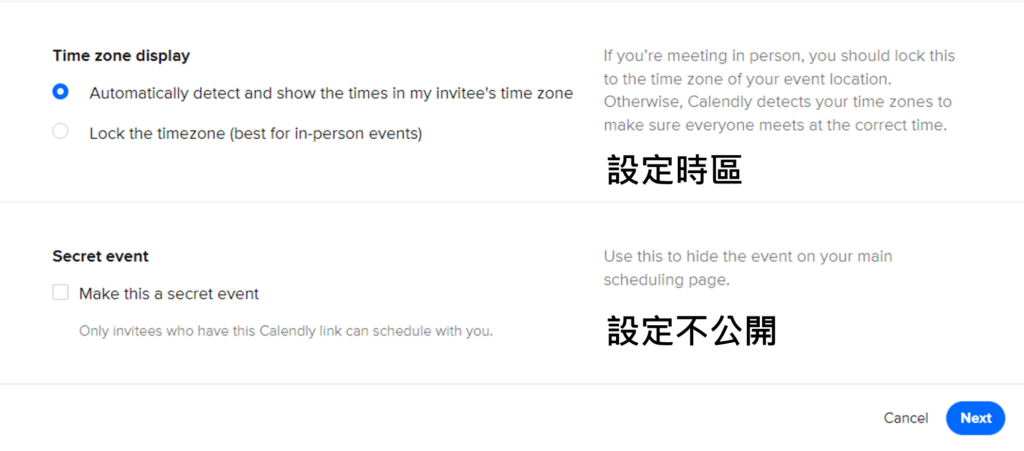
step 6
完成以上步驟基本上就完成活動設定了!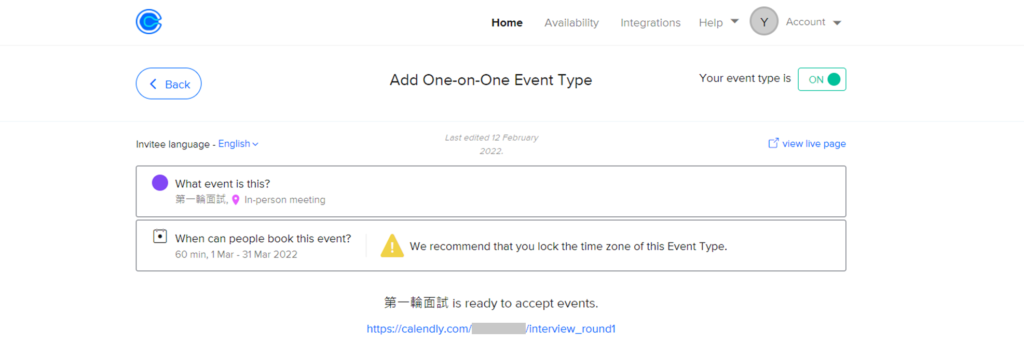
step 7
若想要設定更多進階選項,可點擊下方的「Additional Options」做進一步的設定,比較常用的功能為「預約資料」及「自動提醒」,可依據自己的流程需求去做設定。
預約資料:
設定使用者要預約時需要填寫哪些資料,系統必填的資料為「名字」和「電子信箱」,可點選「Add New Question」自行添加其他問題在後方。
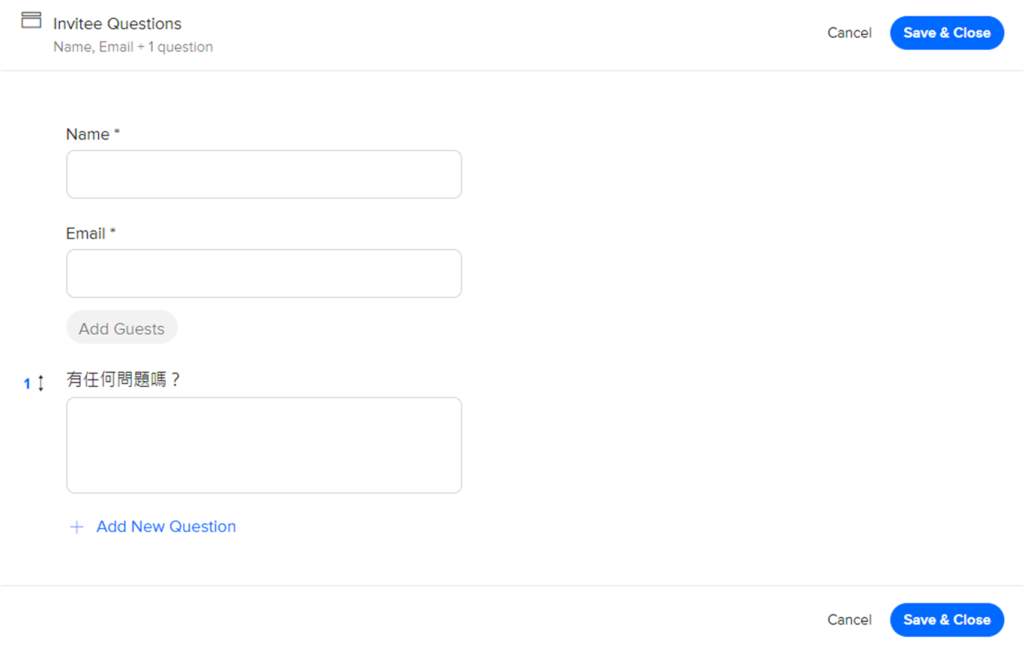
自動提醒:
系統預設會自動寄信「確認預約」及「確認取消預約」,如果要設定會議前寄信提醒會議時間,請務必開啟「Eamil Reminders」,只要快到預約時間,系統就會自行寄提醒信到預約者的信箱。
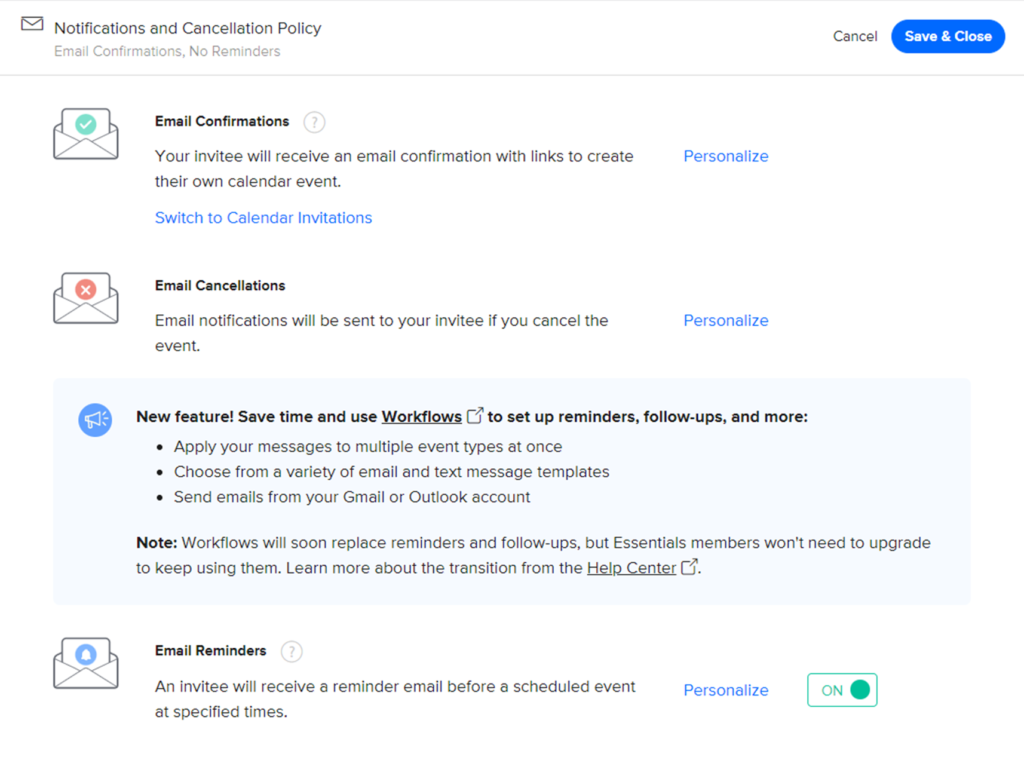
step 8
這樣就正式完成設定啦!點選右上角的「View live page」,就能馬上檢視預約活動的網頁囉!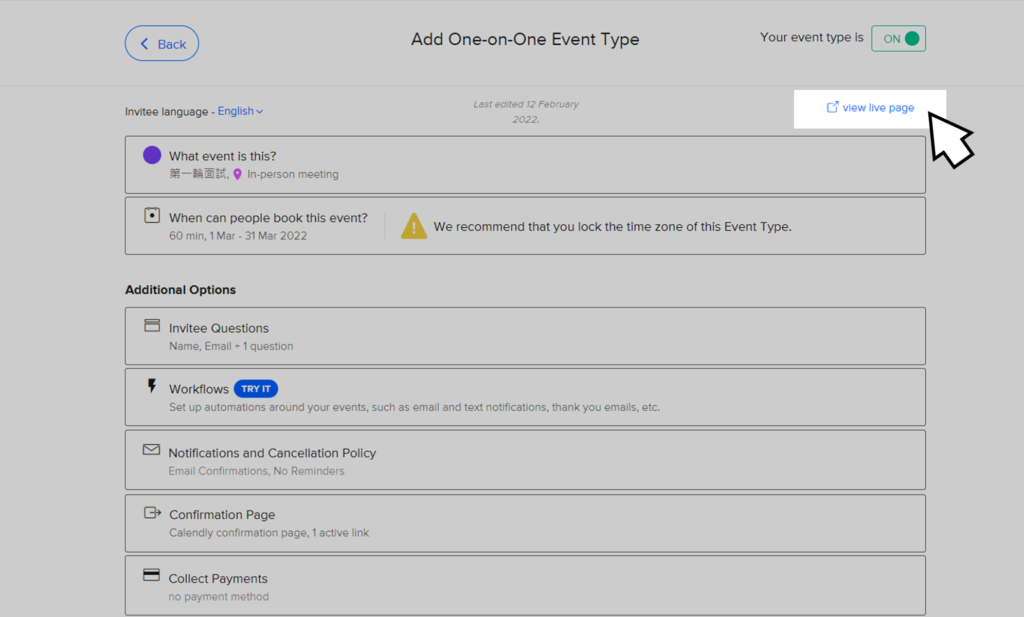
Calendly 實際預約畫面
設定好專屬你的 Calendly 預約行程表後,只要將剛剛設定的活動網址複製下來,提供給求職者或是要預約的使用者就可以囉!Calendly 預約介面非常乾淨整潔,功能也非常簡單明瞭,即便是第一次使用 Calendly 的人也能輕鬆完成預約哦!
step 1
當預約者點擊你的 Calendly 網址後,會跳出以下畫面,左邊為活動的名稱、時間長度、地點及說明,右邊則是可選擇的預約時間。
step 2
預約者只要點選日期後,右方就會跳出可選擇的時間列表,選擇想要的時間後,點選「Confirm」。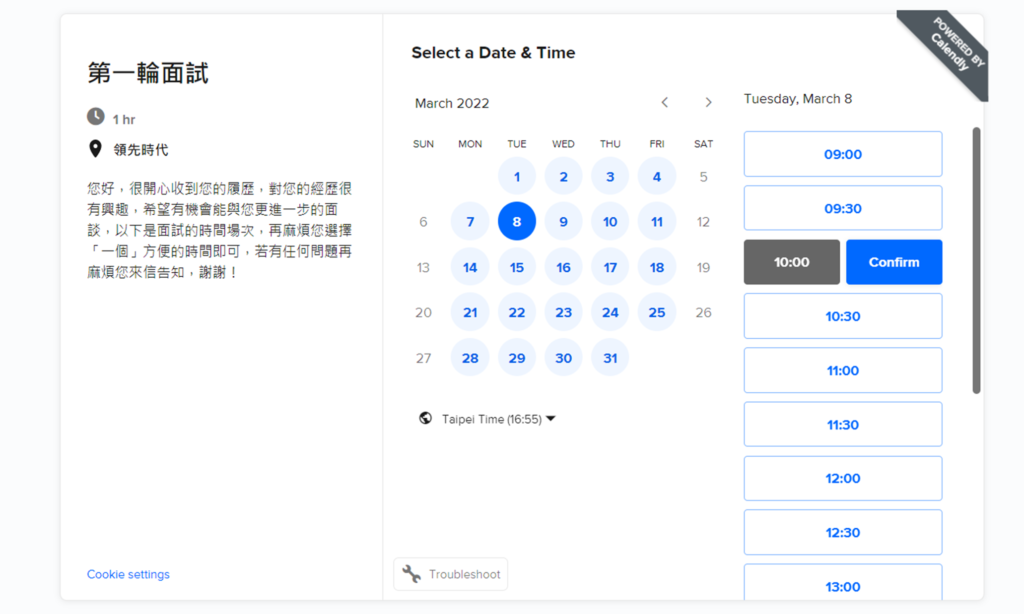
step 3
進入到預約資料填寫頁面,填寫基本資訊。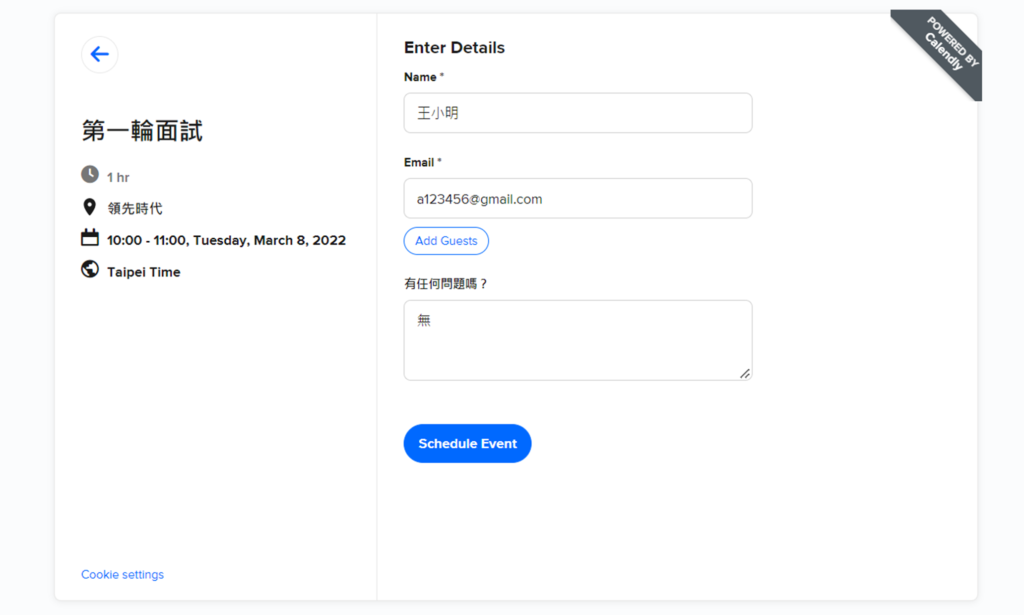
step 4
送出後就會到達確認頁面,這時系統就會自動寄出確認信件至預約者的信箱。
當預約完成後,My Calendly 介面就會自動按照日期、時間排程所有已經預約完成活動,點選「Details」就能檢視預約者資料。


Calendly 可以與 Google 日曆同步處理嗎?
當然沒問題!使用 Calendly 最大的好處莫過於「可自動連動其他日曆」,只要在 Calendly 上完成預約,就會自動同步更新至你所連動的日曆上。
目前 Calendly 提供可連動的日曆包含 Google Calendar、Office 365 Calendar、Exchange Calendar、Outlook Plug-In、iCloud Calendar 共五種日曆,設定方式非常簡單,只要兩個步驟。
step 1
點選右上角「Account」中的「Calendar Connections」
step 2
選擇你要連動的日曆後,點選「Connect」後按照系統指示執行後續步驟,即可完成日曆連動
Calendly 可以同步連動視訊會議系統嗎?
在 Calendly 基本設定教學的 STEP 3 中,設定活動地點時,除了可以設定實際地址或場地外,也能設定「線上視訊會議」,若你選擇了線上視訊會議,但還沒有將 Calendly 與視訊會議系統做同步連動,Calendly 就會自動跳出「紅色字體」,如下圖所示,系統要求你點選下方的「網址」手動讓 Calendly 與視訊會議連結,這樣一來就可以讓 Calendly 與視訊會議系同步連動了!
以上就是免費預約系統 Calendly 的使用教學分享,預約時間不用再大費周章,搭配上 Calendly 這個小工具就能讓你工作效率大幅提升!不僅可以省去寄信來回構通的繁瑣步驟,還能一目瞭然所有的活動預約排程,管理起來更得心應手,幫助你可以更專注在工作上,非常適合用來做預約面試時間、預約會議時間及預約一對一服務哦!十分推薦給有需要的你可以一起來試用看看喲!有任何問題或疑問都歡迎在底下留言給我哦!









你好,
可以解釋一下那個案進行預約之後又是如何付款呢?是在視訊後自動扣款嗎?
要用 Calendly 綁定好金流,就可以設定收款
如果要綁定臺灣方便的金流,更推薦使用 SimplyMeet,可以參考這篇文:https://leadingmrk.com/simplymeet-tutorial/
請問這個軟體付款方式只有paypal
若是想要增加其他的收款方式
如 信用卡 會有辦法放在網頁中還是連結中嗎?
因為想要處理金流的問題,感謝您!
如果要增加金流,可以考慮使用 Simplymeet :
https://leadingmrk.com/simplymeet-tutorial
對臺灣的金流支援度較佳
請問一下這個預約系統,可以讓客人填寫問卷嗎?另外若填寫的問卷發現不適合 有可以回覆拒絕的方式嗎?
Calendly 主要是提供「預約」的功能,目前觀察應該還沒有提供問卷的服務,不過有 Joyform 問卷平台系統是可以串接 Caleendly,這邊提供給你參考文章:https://leadingmrk.com/jotform-tutorial
在請問除了上面的方案 還有其他企業的方案嗎 謝謝
如果是指 Calendly,它們目前就是提供文章內的五種方案哦!
這邊也另外推薦兩個我們曾經試用過的預約系統,這兩個系統也相當適合企業做使用哦!提供給您參考。
1. SimplyMeet:適合比較單一類型的預約,如預約會議、預約做美甲,可以串接金流。
https://leadingmrk.com/simplymeet-tutorial
2. SimplyBook:適合比較多元類型的預約,如預約不同的有氧、瑜珈課程,也可以串接金流。
https://leadingmrk.com/simplybook-tutorial/
好的 非常感謝你
不會 ~ 也希望這些資訊對妳有幫助!
請問上面需付費用的方案 價錢是一個人的嗎? 還是一個團隊一起的價錢?
嗨嗨 ~ 我是小呆!
文章內的費用,都是「一個帳號」每月須支付費用哦!簡單來說,他是以人頭計算的。
舉例來說,如果你自己是購買專業方案,但想要讓夥伴登入自己的帳號,一起共用這個預約系統的話,每人每月都需要支付 12 美金才行哦!
謝謝你
不會 ~!也希望這篇文章有幫助到妳!
如果有遇到任何問題,都可以再隨時留言跟我說哦!